在這個下載 Instagram 照片就像是一個謎題的世界裡,我們中的許多人都採用老式的螢幕截圖方法來捕捉我們最喜歡的、具有視覺吸引力或有意義的圖像。但讓我們面對現實吧,螢幕截圖技術可能相當麻煩,尤其是在處理大量圖片時。此外,它並不能很好地保留原始影像的清晰度。今天,我們將引導您輕鬆完成如何保存 Instagram 照片而無需螢幕截圖的過程。
方法#1:直接從 Instagram 下載
透過螢幕截圖擷取 Instagram 影像是一種簡單的方法,可以立即將圖片儲存到手機的相機膠卷中。然而,這種便利性是有代價的,會影響影像質量,通常會包含不需要的圖示。
為了獲得更好的選擇,請考慮使用瀏覽器的本機功能來擷取和儲存影像。利用瀏覽器工具集中的「另存為」功能獲得更客製化、更高品質的影像儲存解決方案。
第 1 步:在電腦上存取 Instagram
首先在電腦上開啟 Instagram。您可以直接造訪 Instagram 網站或 在您的電腦上下載 Instagram ( Windows ) 。
第 2 步:右鍵單擊並儲存
導航到所需的圖像並右鍵單擊它。
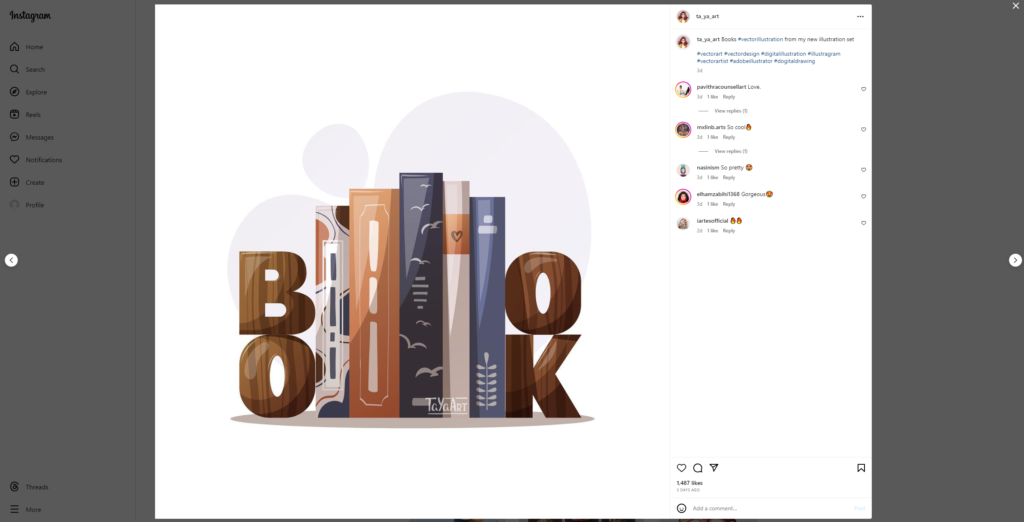
從選單中選擇“另存為”選項。
選擇下載資料夾,然後按一下「儲存」。
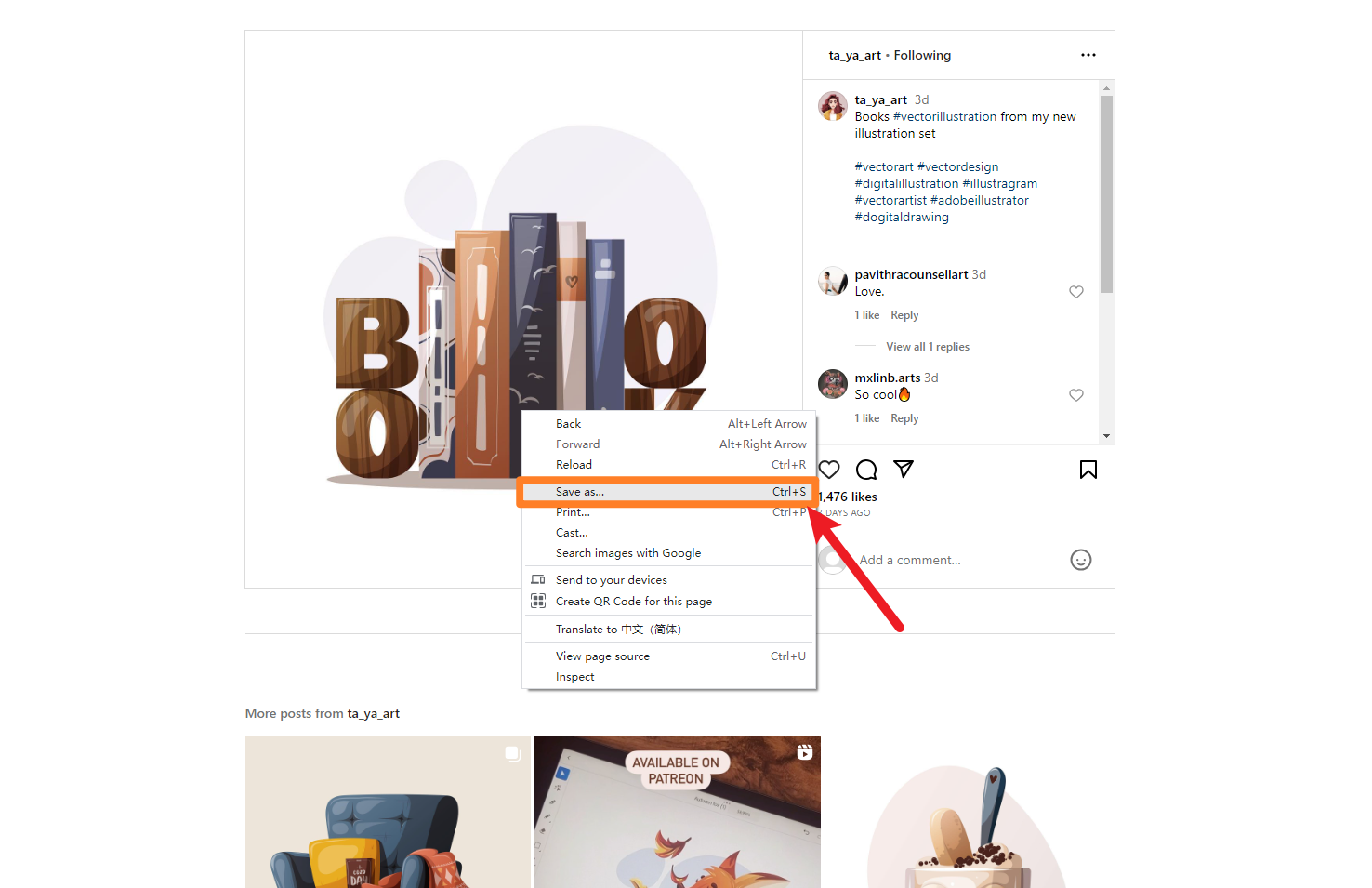
第 3 步:使用影像轉換器軟體
找到可靠的影像轉換器軟體。
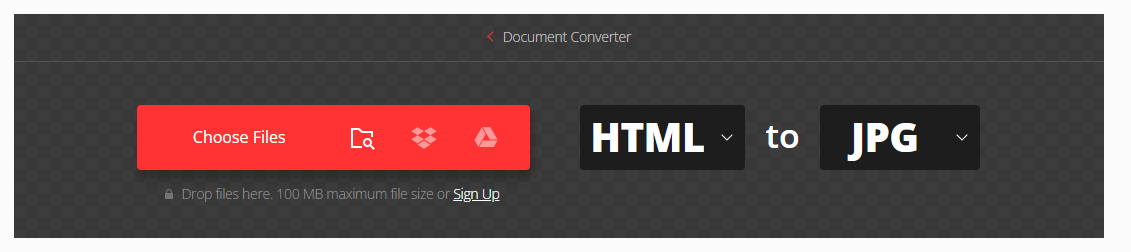
使用此工具將已儲存的 HTML 格式轉換為 JPG、PNG 或您喜歡的圖片格式。
第 4 步:轉換和最終保存
轉換過程完成後,以所需的格式儲存影像。
您現在已在電腦上成功下載並轉換了 Instagram 圖片。

該方法雖然有效,但由於其多步驟性質,可能被認為很麻煩。一個缺點是下載的檔案不是標準圖像格式;使用者必須執行手動轉換步驟。雖然有效,但該過程可以受益於更用戶友好的體驗。
方法#2:透過原始碼下載 Instagram 圖片
與需要額外影像轉換的方法不同,該技術提供了更簡化的解決方案。它不僅允許直接以標準圖片格式保存影像,而且還確保保留高清,而不會在轉換過程中出現品質損失的風險。
第 1 步:在電腦上開啟 Instagram 圖片
在電腦上開啟您要下載的 Instagram 圖片。
第 2 步:檢查元素並選擇圖像
右鍵單擊圖像並選擇“檢查”選項。
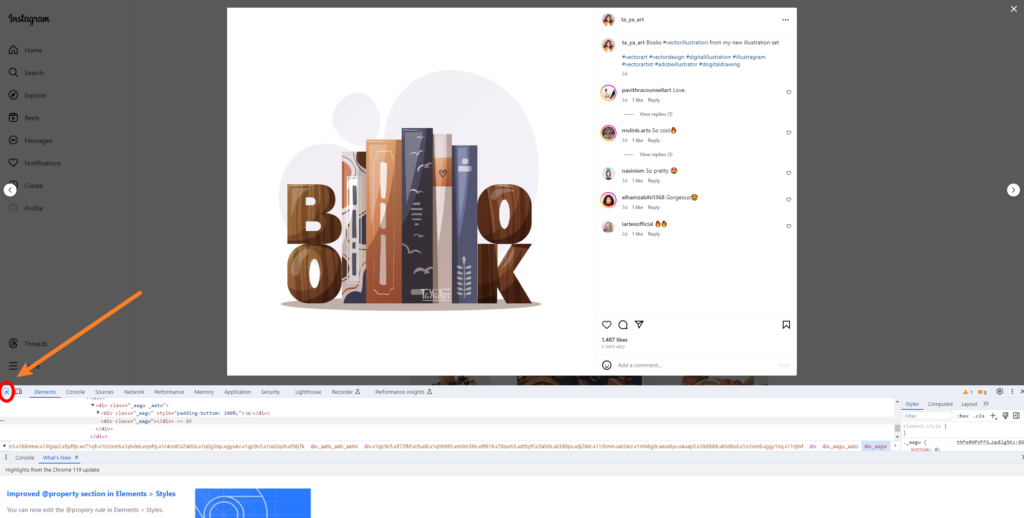
點擊“選擇元素”圖標,然後將滑鼠懸停在所需圖像上。
第 3 步:檢索原始碼
在元素頁面中,將顯示圖像的原始程式碼。按一下“目前來源”連結。
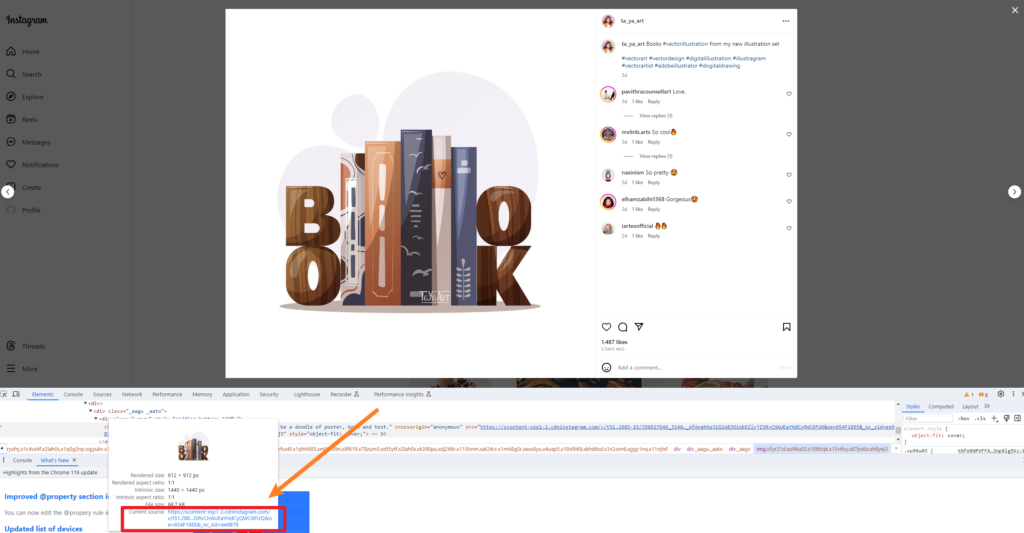
第 4 步:導航至原始影像
將自動開啟一個新頁面,顯示圖像的原始版本。
右鍵單擊圖像,選擇“圖像另存為”,選擇適當的資料夾,然後按一下“儲存”。
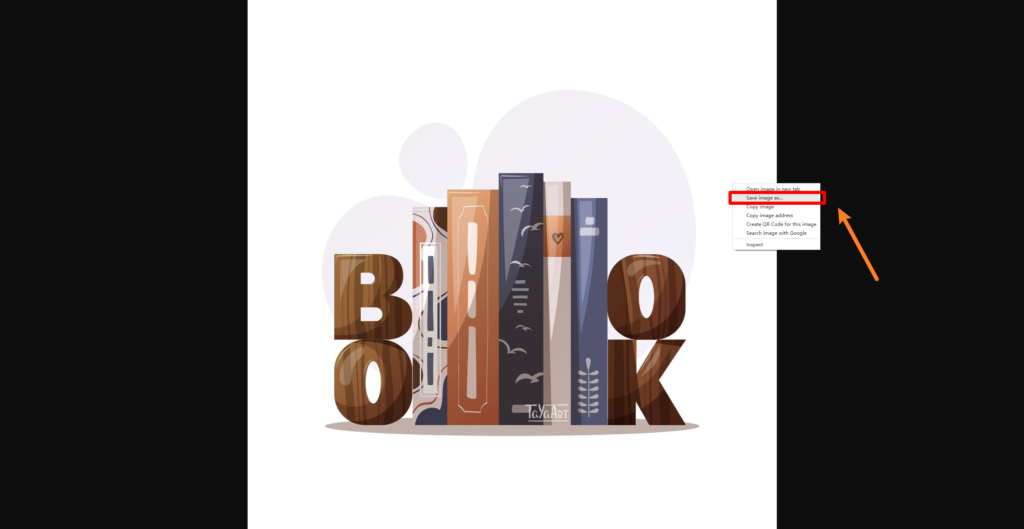
這種方法可確保影像的高清晰度,並直接以標準影像格式儲存文件,無需進行額外的轉換。然而,它需要在速度上進行權衡,因為該過程相對較慢。一個缺點是無法批次下載圖像,需要使用者對每個圖像重複這些步驟。儘管該方法在保持圖像品質方面非常有效,但對於尋求同時下載多張圖片的用戶來說,該方法可能被認為是耗時的。
方法#3:批次下載 Instagram 照片 [最受歡迎]
在開始尋找最受歡迎的 Instagram 圖片下載方法的過程中,我們發現了一種解決方案,不僅可以促進無損批量下載,還可以確保每個下載的圖片都是原始的、超高清的形式。值得注意的是,這種方法減少了手動圖像格式轉換的需要,從而簡化了使用者體驗。
第1步:下載 Imaget 軟體
首先下載並安裝 Imaget 您電腦上的軟體。
第 2 步:複製圖像頁面 URL
複製包含您要下載的圖像的 Instagram 頁面的 URL。
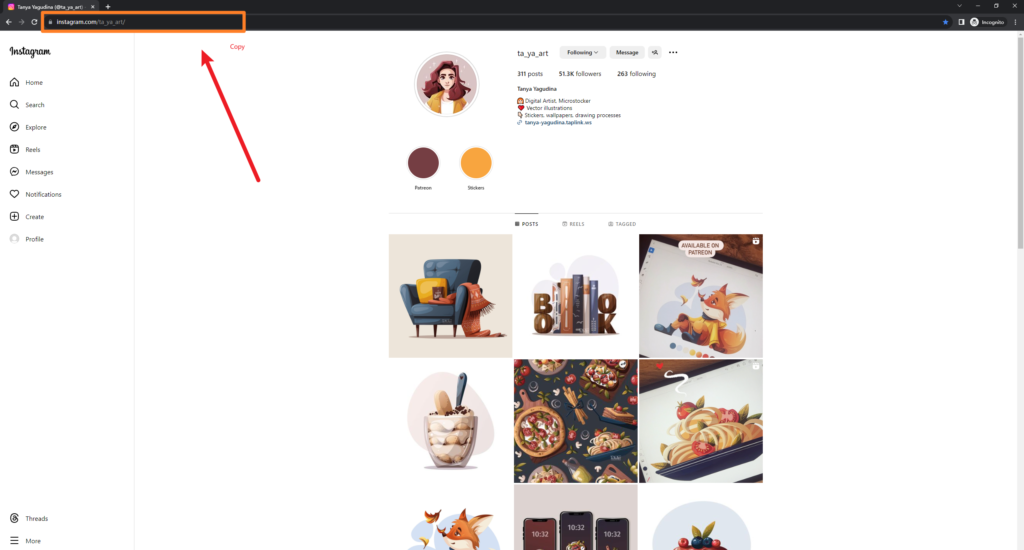
步驟 3:將 URL 貼到 Imaget 軟體
將複製的 URL 貼上到指定的 URL 框中 Imaget 軟體.
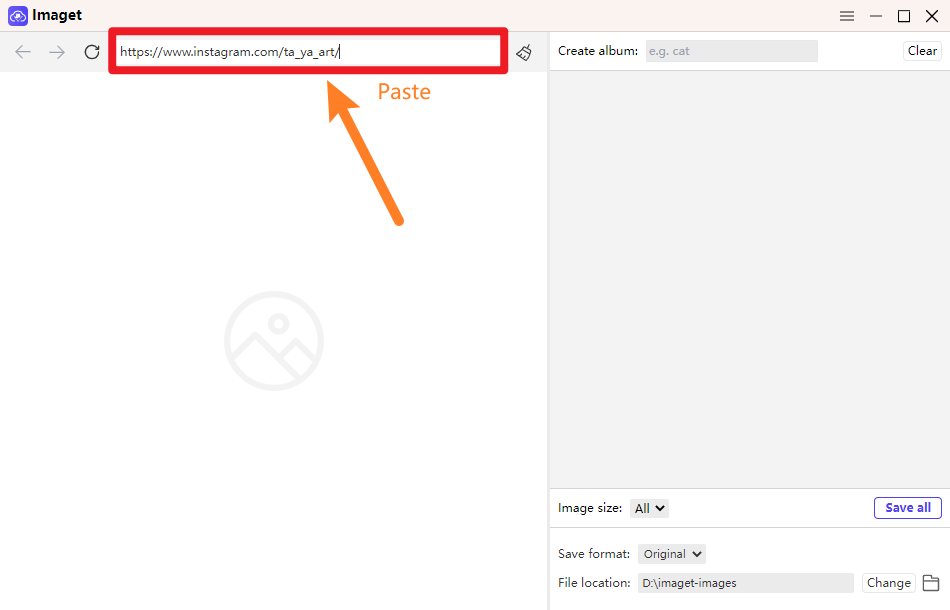
按鍵盤上的“Enter”鍵啟動程序。
第四步:等待加載
耐心等待軟體載入頁面。載入後,使用捲軸顯示更多圖像。
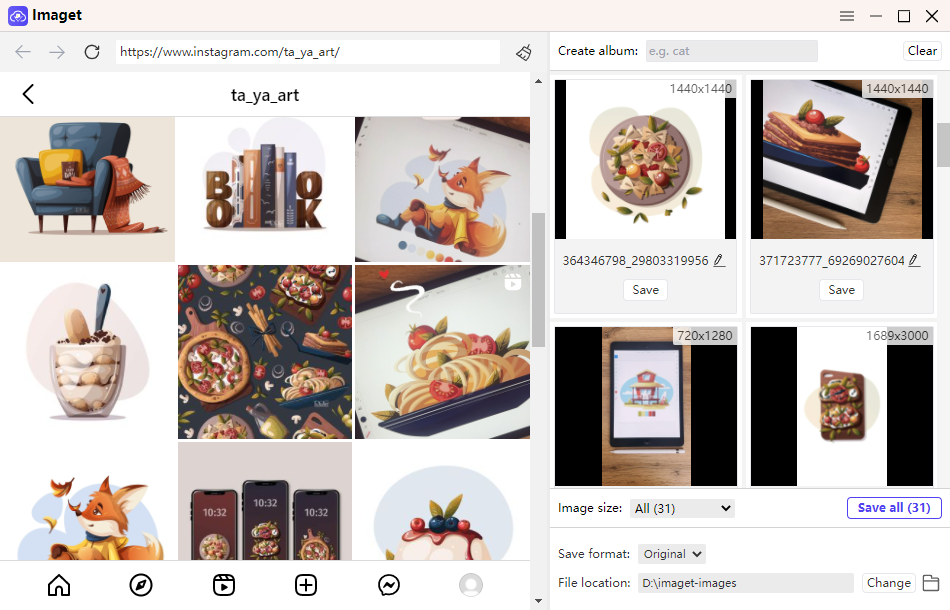
步驟5:全部儲存到指定資料夾
載入所有所需圖像後,按一下“全部儲存”選項。
導航到您選擇的資料夾,尋找並驚嘆於所有成功下載的圖像。
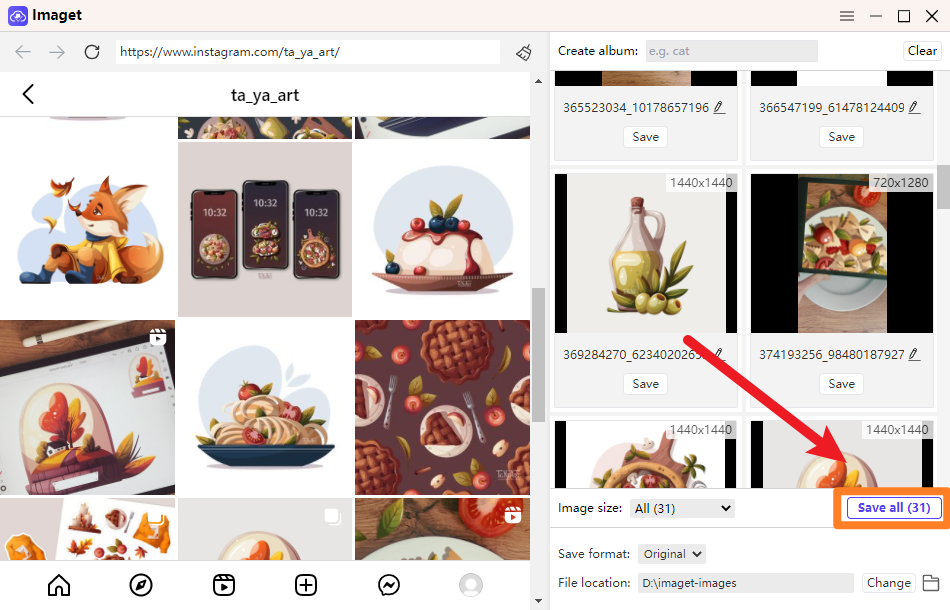
Imaget 只需點擊“全部保存”,該軟體就徹底改變了 Instagram 圖像下載。享受以原始格式下載或根據您的喜好自訂儲存格式的好處。這個用戶友好的工具不僅支援批量下載,還可以讓您透過命名相簿來組織圖像,提供一種便捷的方式對您的收藏進行分類。
底線
在我們的指南中探索輕鬆下載 Instagram 照片的方法。無論是選擇直接下載、原始碼檢索還是流行的
Imaget
軟體方面,我們推出了優先考慮影像品質、效率和使用者便利性的技術。告別繁瑣的螢幕截圖方法,迎接清晰、清晰且易於組織的 Instagram 圖像集的新時代。升級您的下載體驗並擁抱簡單的使用
Imaget
暢遊 Instagram 圖像世界的無縫之旅。
